Page 1
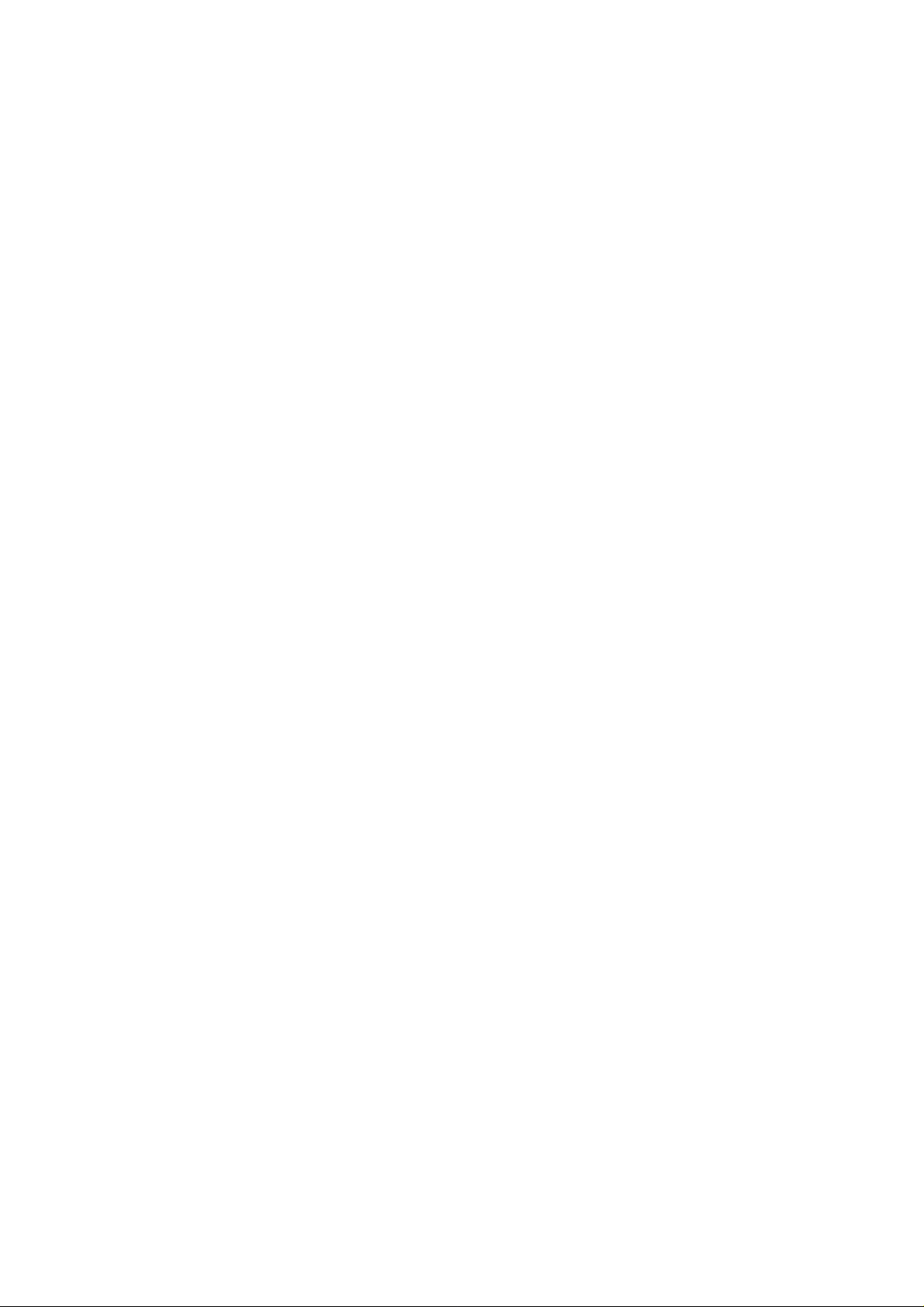
Manuel utilisateur
Sommaire
Précautions d’emploi ...................................................................................................2
Guide d’installation.......................................................................................................4
Présentation de la fenêtre principale........................................................................5
Accès à la fenêtre principale.....................................................................................6
Connexion à Internet....................................................................................................7
Servic es SMS (Messages textes)..................................................................................8
Contacts.......................................................................................................................10
Réglages.......................................................................................................................11
Garantie........................................................................................................................14
FAQ................................................................................................................................16
Guide d’installation pour Mac..................................................................................18
1
Page 2
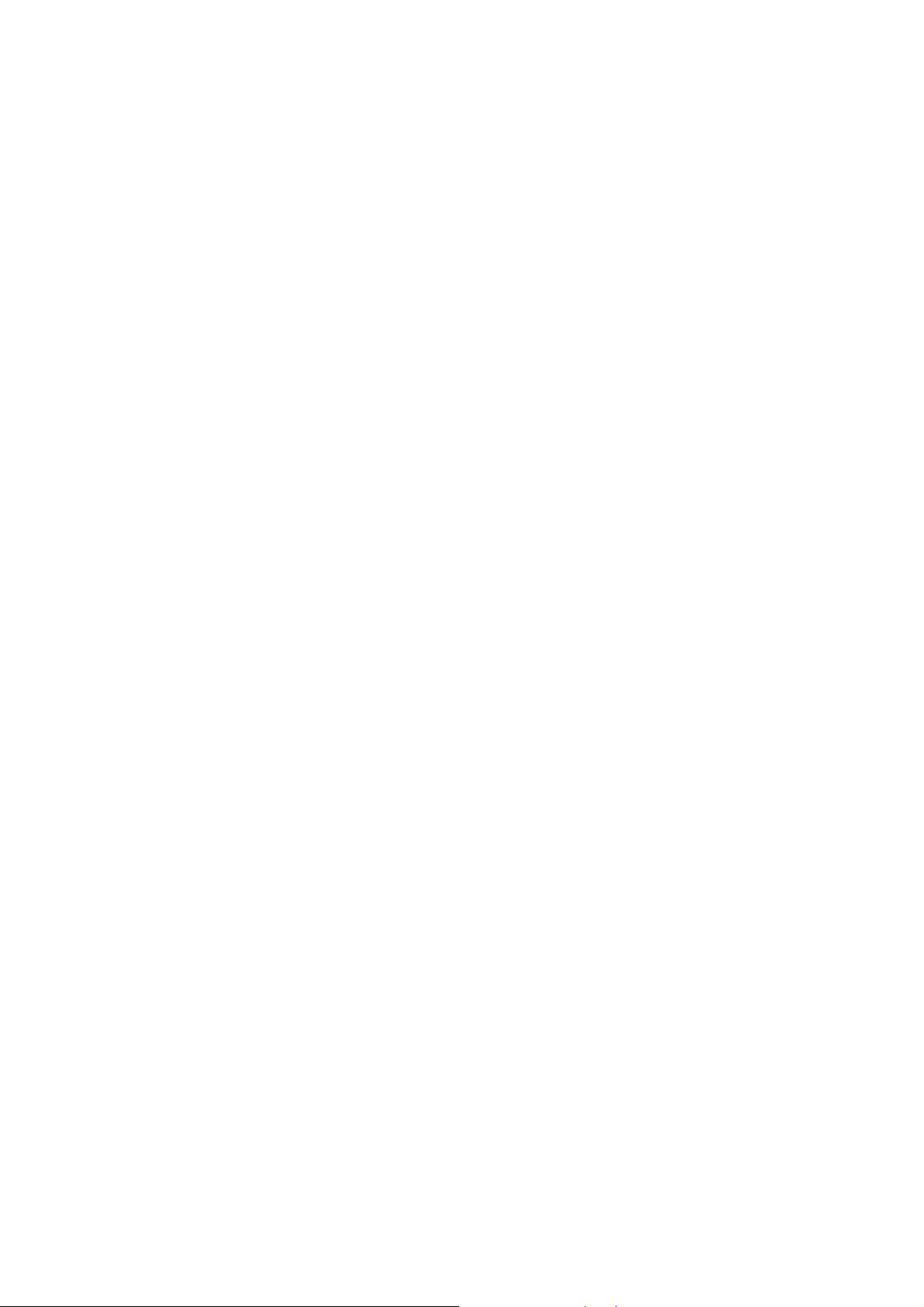
Précautions d’emploi
Avant d'utiliser votre modem, lisez attentivement ce chapitre. Le
fabricant ne pourra être tenu responsable des conséquences résultant
d'une utilisation impropre de votre modem et/ou d’une utilisation non
conforme aux instructions contenues dans le présent manuel.
Sécurité en véhicule
Lorsque vous conduisez, n'utilisez pas votre modem.
Votre modem sous tension émet des rayonnements qui peuvent
perturber l'électronique de bord de votre véhicule, tels que les
systèmes antiblocage de freins (“ABS”), les coussins de sécurité
(“Airbag”). En conséquence, il vous appartient de ne pas poser
votre téléphone sur le tableau de bord ou dans une zone de
déploiement de l’Airbag.
Assurez-vous auprès du constructeur automobile ou de son
revendeur que le tableau de bord est protégé contre les
fréquences radio de votre modem.
Conditions d’utilisation
1. Veillez à éteindre votre modem dans un avion.
2. Veillez à éteindre votre modem en milieu hospitalier, sauf dans les
zones éventuellement réservées à cet effet. Comme d'autres types
d'équipements courants, les modems peuvent perturber le
fonctionnement de dispositifs électriques, électroniques ou utilisant
des radiofréquences.
3. Veillez à éteindre votre modem à proximité de gaz ou de liquides
inflammables. Respectez les règles d'utilisation affichées dans les
dépôts de carburants, les stations service, les usines chimiques et sur
tous les sites où des risques d'explosion pourraient exister.
4. Lorsque votre modem est sous tension, veillez à ce qu’il ne se trouve
jamais à moins de 15 centimètres d'un appareil médical
(stimulateur cardiaque, prothèse auditive, pompe à insuline…).
5. Ne laissez pas des enfants utiliser et/ou jouer avec votre modem
sans surveillance. Votre modem peut contenir des petites pièces
qui peuvent se détacher et provoquer un danger d’étouffement.
6. Prenez toutes les précautions lors du remplacement du boîtier, car
votre modem contient des substances susceptibles de provoquer
des réactions allergiques.
7. Manipulez votre modem avec soin et gardez-le dans un endroit
propre et à l’abri de la poussière.
8. Ne tentez pas d'ouvrir, de démonter ou de réparer vous-même
votre modem.
9. Evitez de faire tomber, de jeter ou de tordre votre modem.
2
Page 3
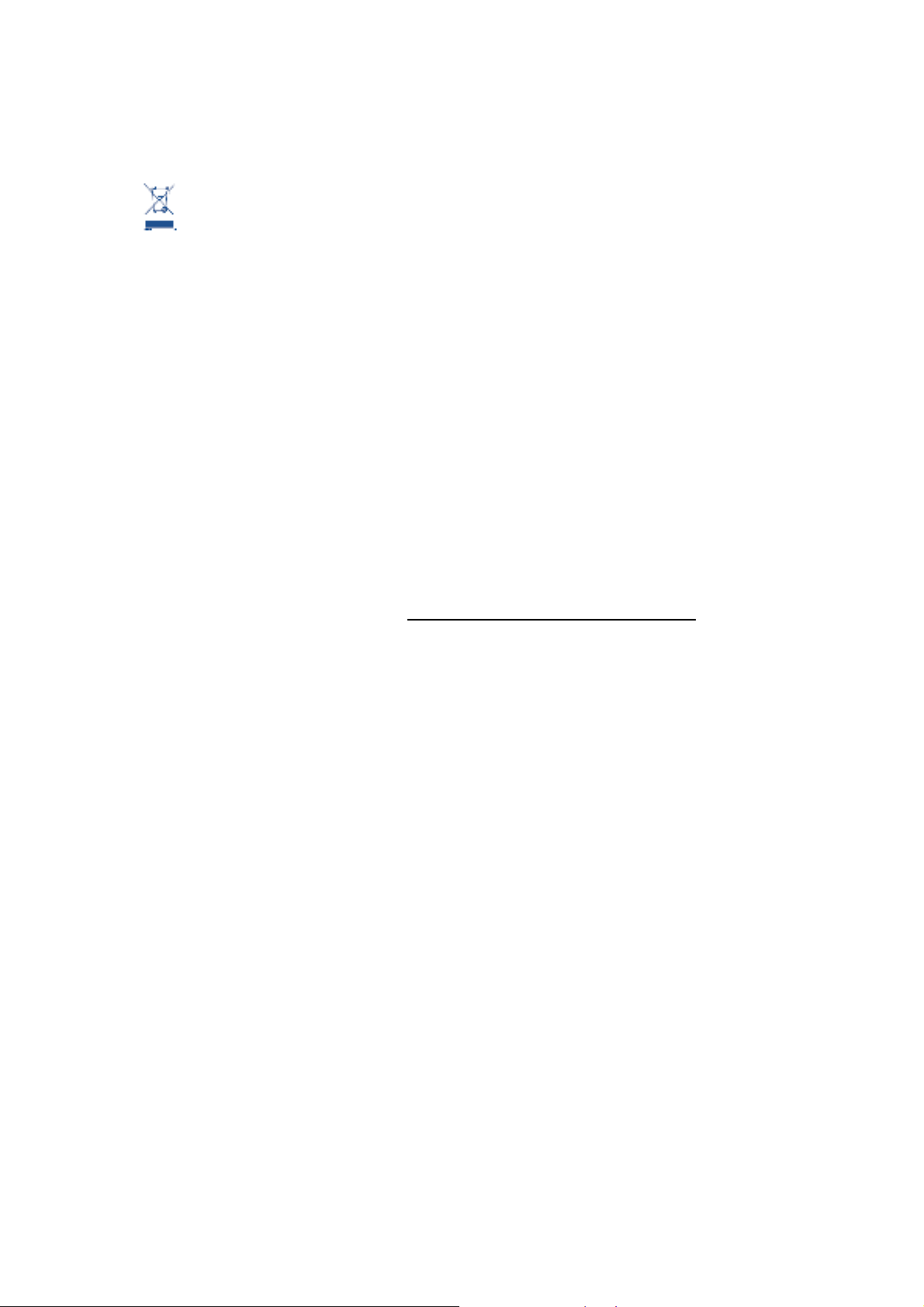
10. Evitez de peindre votre modem.
Points de collecte
Le symbole “poubelle barrée” figurant sur votre modem signifie
que ce produit doit, en fin de vie, être rapporté à des points de
collecte sélective : Déchetteries municipales équipées de bacs
spécifiques à ces appareils ou bacs de collecte sur les points de vente.
Votre modem y sera recyclé, pour éviter que des substances
réglementées se rejettent dans l’environnement, et pour permettre la
réutilisation des matériaux qui le composent.
Dans les pays membres de l’Union Européenne:
Ces points de collecte sélective sont accessibles gratuitement.
Tous les produits portant le marquage “poubelle barrée” doivent être
rapportés à ces points de collecte.
Dans les pays non membres de l’Union Européenne :
Il convient de ne pas jeter les équipements marqués “poubelle barrée”
dans les poubelles ordinaires si votre pays ou localité dispose des
structures de collecte et de recyclage adaptées, mais de les rapporter
à ces points de collecte pour qu’ils y soient recyclés.
Aux Etats-Unis, allez sur le site www.recyclewirelessphones.org pour plus
d’informations sur le recyclage des produits mobiles.
Protection contre le vol
Votre modem est identifié par un numéro IMEI (numéro de série du
modem) qui est sur le modem lui-même et sur l’étiquette de
l’emballage. Nous vous recommandons vivement, lors de la première
utilisation, de noter ce numéro, accessible par le menu “Réglages” >
“Diagnostic”.
Clause de non-responsabilité
Selon la version logicielle de votre modem et en fonction des services
spécifiques offerts par le réseau, certaines différences peuvent
apparaître entre la description du manuel utilisateur et le
comportement de notre modem.
3
Page 4
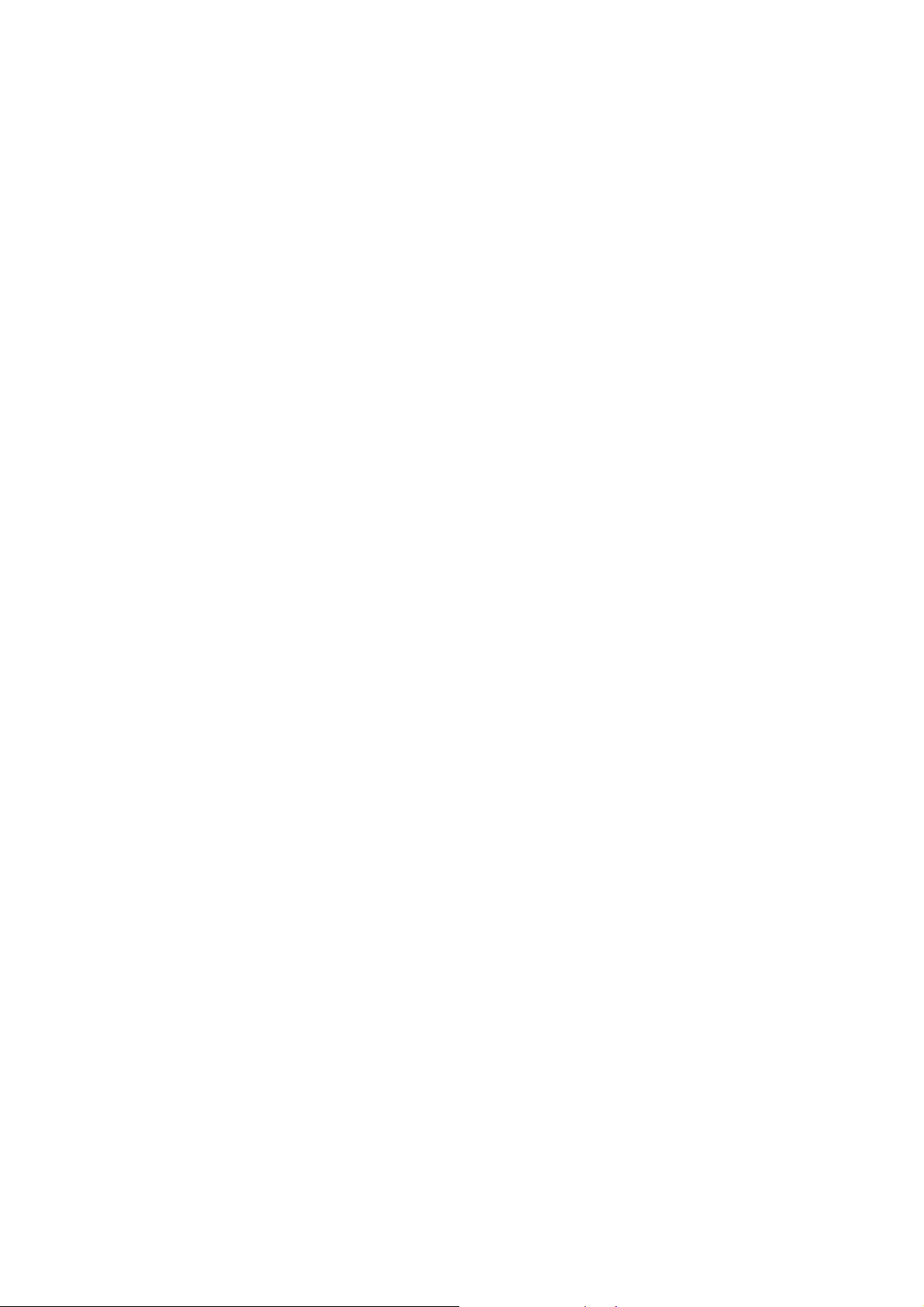
Guide d’installation
Les procédures d’installation de votre modem varient en fonction du
système d’exploitation de votre PC. Les instructions ci-dessous
s’appliquent au système d’exploitation Windows XP.
Allumez votre PC et connectez votre modem au port USB pour
démarrer l’installation du logiciel. Windows détectera
automatiquement le nouveau périphérique et proposera de lancer
l’installation.
Lorsque vous avez réalisé toutes les étapes de l’installation, un raccourci
est créé sur votre bureau pour tout accès ultérieur.
Note :
1. Si l’“auto-run” (programme d’installation automatique) ne démarre
pas, vous devez saisir le chemin d’accès pour trouver le fichier
“autoRun.exe”, puis cliquez deux fois sur AutoRun.exe pour lancer
l’installation en mode manuel.
2. Une carte Micro-SD peut-être fournie en option.
3. Veuillez ne pas retirer la carte USIM/SIM et/ou la carte Micro-SD
lorsque votre modem est en marche.
Lorsque le programme de votre modem a été installé avec succès, il
démarrera automatiquement. Vous pouvez également cliquer deux
fois sur l’icône du bureau pour le lancer.
4
Page 5
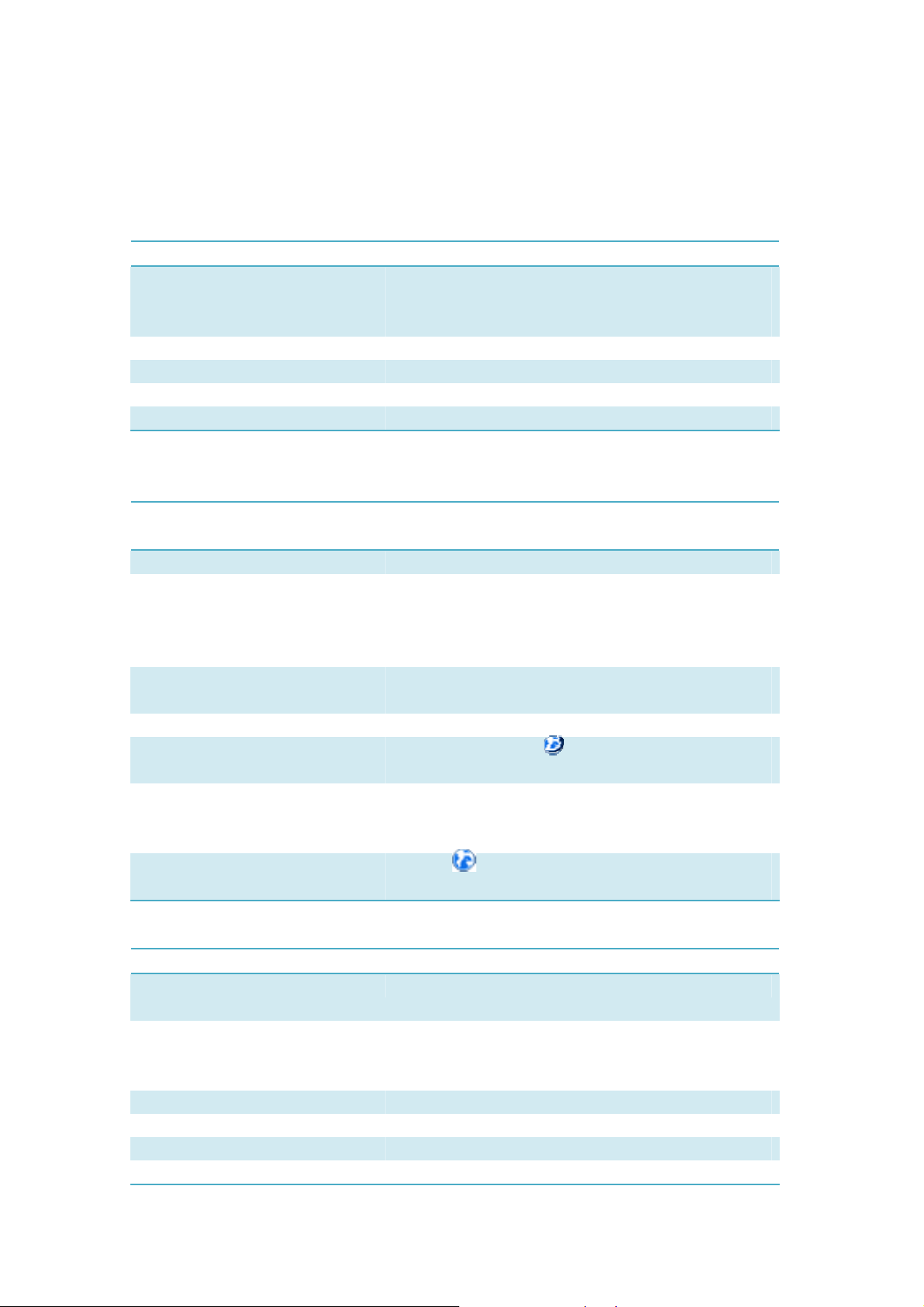
Présentation de la fenêtre principale
Le tableau suivant regroupe les icônes pour les raccourcis à l’interface
PC Suite :
Icônes Services ou fonctions proposés
Page d’accueil Page d’accueil (Cliquez sur l’icône <Connecter> à
partir de la fenêtre principale pour se connecter/
déconnecter de l’Internet)
Contacts Affiche l’interface Répertoire de contacts
SMS Affiche l’interface Messages textes
Navigateur Ouvrir le navigateur Internet
Réglages Affiche le manuel Réglages
Les informations sur les icônes de la barre d’état figurent au tableau
ci-dessous :
Icônes des statistiques de la
connexion
Signal Réseau Indique la qualité de réception du rés eau
Etat Réseau Indique l’état du réseau , le no m de l’ op ér ateu r dès
Type de réseau Affiche dans la barre d’état le réseau utilisé (GPRS /
Roaming (Itinérance) Icône d’itinérance “ ”lorsque le modem est en
Nouveau message Affiche l’état des SMS y compris Nouveau SMS/
Connexion Réseau L’icône “ “’affiche dans la barre d’état lorsque le
Les indicateurs LED pour chaque état figurent au tableau ci-dessous
Indicateurs LED Description
Clignotant vert & rouge et
multicolore, alternativement
Clignotant rapidement vert &
rouge et multicolore,
alternativement
Clignotant vert, lent Connexion au réseau HSPA ou UMTS
Vert, fixe Connecté au réseau HSPA ou UMTS
Clignotant rouge, lent Connexion au réseau GPRS ou EDGE
Rouge, fixe Connecté au réseau GPRS ou EDGE
Description
que le modem trouve un réseau, ou que le modem
n’est pas prêt. < (U)SIM absente > ou <PAS de
périphérique >
EDGE/ UMTS ou HSPA)
itinérance
Mémoire carte SIM pleine/Mémoire carte données
pleine
modem est connecté à Internet
Recherche de réseau
Hors service
5
Page 6
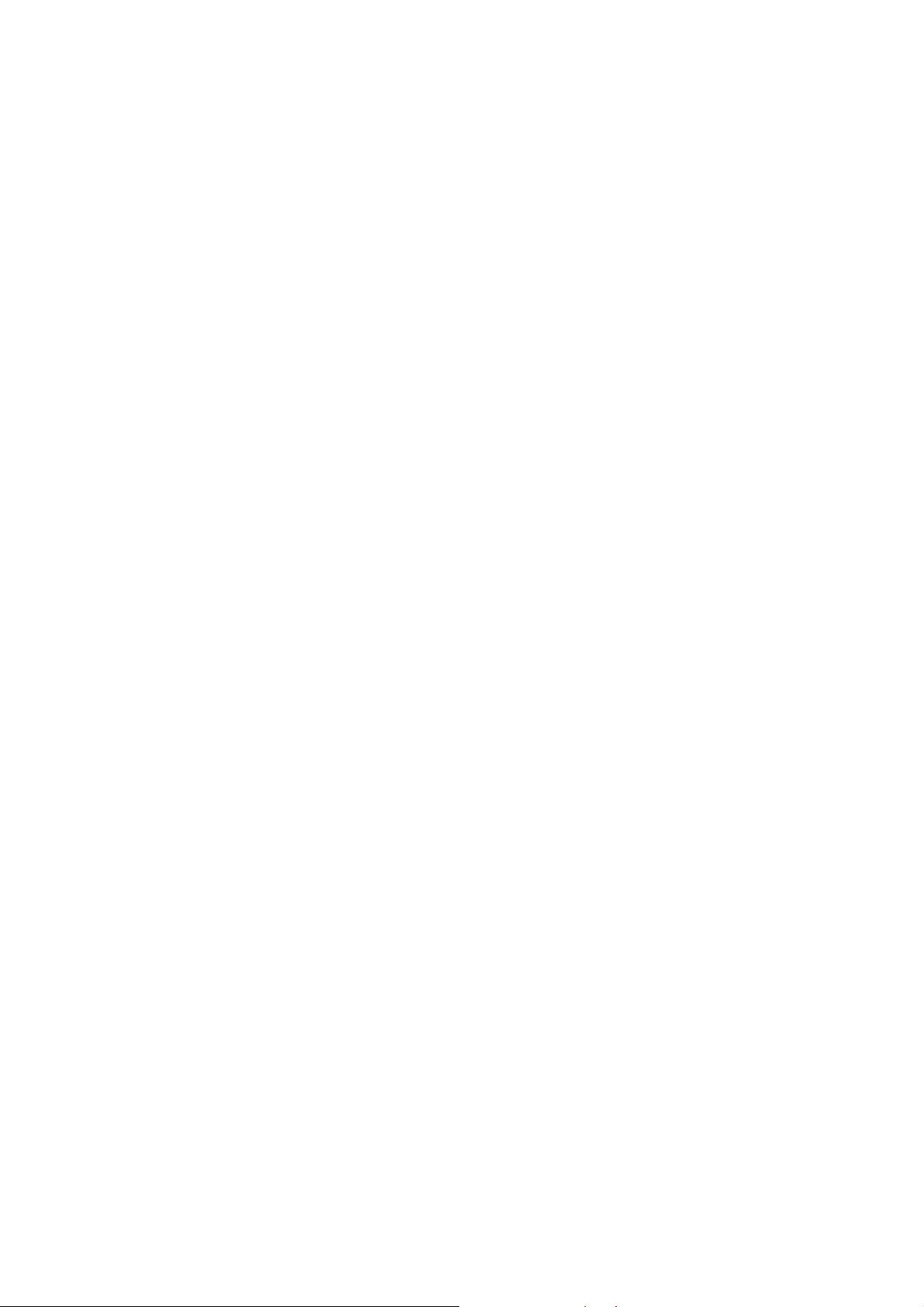
Accès à la fenêtre principale
Le démarrage de l’application est automatique et la fenêtre principale
s’ouvre dès que votre modem est connecté. Vous pouvez également
ouvrir l’application et la lancer du menu <Démarrer>.
Si vous avez activé le code PIN, vous devez saisir ce code dans le
champ correspondant, puis cliquez sur <OK>. Si le code PIN est
incorrect après trois tentatives de saisie, la carte USIM ou SIM sera
bloquée.
Le système vous demande alors de saisir le bon code PUK, le code PIN
et de confirmer le code PIN. Cliquez sur <OK>. Si vous ne parvenez pas
à saisir le bon code PUK après dix essais, vous devrez contacter votre
opérateur.
Si les codes PUK et PIN saisis sont corrects, vous pourrez lancer
l’application et utiliser toutes les fonctions.
6
Page 7
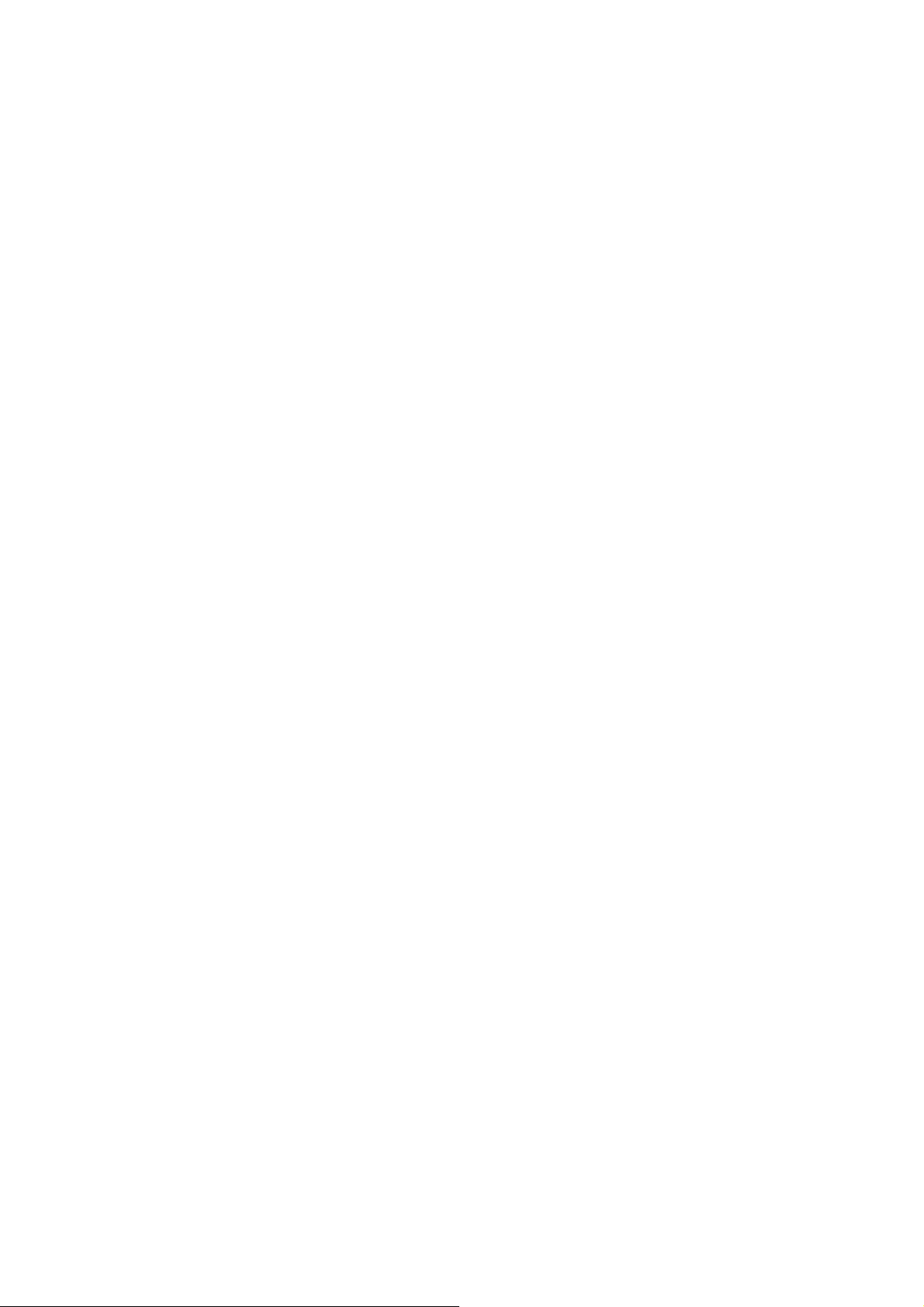
Connexion à Internet
1. Connexion à partir d’un profil par défaut.
Si vous souhaitez vous connecter à l’Internet sans paramétrer un profil
utilisateur ou utiliser un autre profil prédéfini, cliquez sur l’icône
“Connecter” et la connexion s’établira à partir du profil par défaut
spécifique à votre carte USIM/SIM.
Connexion
y Cliquez sur <Connecter> depuis la page d’accueil ;
y La connexion s’établit au bout de quelques secondes ;
y Dès que vous êtes connecté à Internet, l’icône <Connecter> est
remplacée par l’icône <Déconnecter>.
Déconnexion
A partir de la page d’accueil, cliquez sur l’icône <Déconnecter> pour
vous déconnecter d’Internet.
2. Connexion à partir d’un profil utilisateur
Cliquez sur l’icône de réglage et sélectionnez le menu <Profil de
connexion> pour accéder à la fenêtre correspondante.
3. Connexion à partir d’un nouveau profil de connexion
• Cliquez sur <Réglages> et sélectionnez le profil de connexion pour
définir une nouvelle connexion ;
• Si l’option <Ajouter> est sélectionnée, la fenêtre du nouveau profil
de connexion s’affiche. ;
y Saisissez les informations demandées : Compte (Nom de connexion),
Numéro, APN, Nom d’utilisateur, Mot de passe puis Type
d’Authentification, à saisir manuellement ;
y Cliquez sur <OK> ;
y Sélectionnez votre réseau préféré puis cliquez sur <Activer> pour le
définir comme votre profil de connexion par défaut.
Note: Les utilisateurs peuvent obtenir les informations telles que le
numéro, le Code APN, le Nom d’utilisateur, le Mot de passe et le Type
d’Authentification auprès de leurs opérateurs.
7
Page 8

Services SMS (Messages textes)
A partir de l’interface principale de la PC Suite, cliquez sur l’icône SMS
pour accéder aux services SMS.
1. Afficher les SMS reçus
Lorsque vous recevez un nouveau message, une boîte de dialogue
s’affiche sur la barre d’état.
Pour afficher son contenu, cliquez sur ce message ou cliquez sur le
message sélectionné par la fenêtre des Messages.
Note : Les SMS reçus sont enregistrés sur votre modem, si sa mémoire le
permet, à défaut, ils sont sauvegardés sur la carte USIM/SIM
2. Nouveau SMS
y Cliquez sur <Nouveau> dans la barre de raccourci menu ; une
fenêtre de création de SMS s’ouvre ;
y Saisissez le texte.
3. Envoyer
(1) Vous pouvez saisir le numéro du destinataire de 3 manières
différentes :
• En entrant le numéro directement. Utilisez “;” pour séparer chaque
destinataire s’il y en a plusieurs ;
• En entrant le nom d’un destinataire sauvegardé dans le répertoire ;
• Cliquez sur l’icône SMS dans la fenêtre pop up pour accéder à la
liste des destinataires. Sélectionnez un contact ou plusieurs (à l’aide
des touches ctrl/Maj), et cliquez sur <OK> pour ajouter le(s) nom(s)
choisi(s) à la liste des destinataires.
(2) Cliquez sur <Envoyer> pour envoyer le message. Si le message n’est
pas envoyé, il sera sauvegardé dans la boîte d’envoi.
4. Répondre
y Sélectionnez un message dans la boîte de réception, puis cliquez sur
<Répondre> dans la barre de raccourci menu ;
y Le numéro du destinataire s’affiche. Il est modifiable ;
y Entrez la réponse dans le champ de saisie, puis cliquez sur
<Envoyer>.
5. Faire suivre
y Sélectionnez un message, puis cliquez sur <Faire suivre> dans la
barre de raccourci menu ;
y Le contenu du message sélectionné s’affiche dans le champ de
saisie. Il est modifiable ;
8
Page 9

y Saisissez le numéro du destinataire, puis cliquez sur <Envoyer>.
6. Modifier
y Sélectionnez un message dans la liste des Brouillons, puis
double-cliquez dessus pour l’ouvrir ;
y Une fois le message modifié, cliquez sur <Sauvegarder> ou sur
<Envoyer>.
7. Supprimer
y Sélectionnez un ou plusieurs message(s) (à l’aide des touches
ctrl/Maj) ;
y Cliquez sur <Supprimer> dans la barre d’outils. Une fenêtre de
dialogue apparaît avec le message “Etes-vous sûr de vouloir
supprimer le(s) message(s) ?” ;
y Cliquez sur <OK> pour supprimer le SMS ; cette action est irréversible.
8. Renvoyer
y Sélectionnez un ou plusieurs messages (à l’aide des touches ctrl/Maj)
dans la boîte d’envoi ;
y Cliquez sur <Renvoyer> dans la barre d’outils ;
y L’application enverra le(s) message(s) non envoyé(s)/envoyé(s).
9. Exporter
y Sélectionnez un ou plusieurs messages (à l’aide de la touche
Ctrl/Maj) dans la liste affichée ;
y Faites un clic droit pour exporter le SMS vers l’emplacement que
vous aurez sélectionné et enregistrez-le comme fichier *.txt.
9
Page 10

Contacts
A partir de l’interface principale de la PC Suite, cliquez sur Contacts
pour accéder à l’interface de gestion du répertoire de contacts.
Le répertoire de contacts affiche une colonne indiquant (U)
SIM/Modem/Ordinateur. Vous pouvez gérer les contacts enregistrés sur
la carte (U) SIM, votre modem ou dans un ordinateur.
1. Créer
y Sélectionnez <Créer> sur la barre des outils pour accéder à l’éditeur
des contacts ;
y Saisissez les informat ions nécessaires et cliquez sur <OK> ; le nouveau
contact créé figure dans la liste des contacts en cours.
2. Modifier
y Sélectionnez un contact et accédez à l’option <Modifier> sur la
barre d’outils ou double-cliquez sur le contact ;
y Modifiez les informations nécessaires puis sélectionnez <OK> pour
enregistrer les modifications.
3. Supprimer
y Sélectionnez un ou plusieurs contact(s) (à l’aide de la touche
Ctrl/Maj) ;
y Cliquez sur <Supprimer> dans la barre d’outils. Une fenêtre de
dialogue apparaît avec le message “Etes-vous sûr de vouloir
supprimer les contacts ?” ;
y Cliquez sur <OK> et le(s) contact(s) sera/seront supprimé(s) ; cette
action est irréversible.
4. Envoyer un SMS
y Sélectionnez un ou plusieurs contact(s) (à l’aide de la touche
Ctrl/Maj) ;
y Cliquez sur l’option <Envoyer SMS> sur la barre d’outils ;
y Lorsque vous avez terminé le message, cliquez sur <Envoyer> pour
envoyer le message si vous le souhaitez.
5. Copier sur la carte (U) SIM/PC (U)SIM/Modem/Ordinateur
y Sélectionnez un ou plusieurs contact(s) (à l’aide de la touche
Ctrl/Maj) enregistrés dans le même répertoire ;
y Si l’option <Copier vers> est sélectionnée, faites un clic droit sur la
souris, et sélectionnez un répertoire cible différent ;
y Le ou les contact(s) sélectionné(s) sera/seront copié(s) dans ce
répertoire cible.
10
Page 11

Réglages
A partir de l’interface principale de la PC Suite, cliquez sur l’icône
Réglages pour accéder aux différents Réglages.
1. Sélection réseau
y Dans le menu Réglages, choisissez l’option <Sélection Réseau>. Le
réglage par défaut est <Auto> ;
y Cliquez sur <Manuel> pour accéder à la liste des réseaux ;
y Une liste de réseaux s’affiche à la fin de la recherche ;
y Cliquez sur <Chercher> pour recherche un réseau disponible parmi
les opérateurs proposés et cliquez sur <Sélectionner>. L’application
se connecte alors au réseau sélectionné.
2. Mode réseau
y Dans le menu Réglages, choisissez l’option <Mode réseau>. Le
réglage par défaut est <Auto> ;
y Cliquez sur le mode de votre choix, votre modem recherchera et
enregistrera le mode réseau sélectionné pour la prochaine
connexion.
3. Bande passante réseau (cette fonction dépend du produit)
y Dans le menu Réglages, choisissez l’option <Bande passante>. Le
réglage par défaut est <Auto> ;
y Cliquez sur la bande passante de votre choix, votre modem
recherchera puis enregistrera la bande réseau choisie pour vos
connexions ultérieures.
4. Réglages des SMS
Choisissez <Réglages SMS > dans le menu Réglages et accédez à la
fenêtre des réglages des SMS.
a. Numéro du centre SMS : Le numéro par défaut est inscrit sur la carte
(U)SIM mais il peut être modifié.
b. Période de validité des SMS : Choisissez l’une des durées de validité
proposées : 6 heures/1 jour/1 semaine.
c. Alerte des messages : Cliquez sur pour valider la sonnerie d’alerte
des messages.
5. Réglages du profil de connexion
Sélectionnez <Profil de connexion…> dans le menu Réglages pour
accéder à la fenêtre de configuration des profils de connexion.
11
Page 12

<Ajouter>
• Cliquez sur <Réglages> et sélectionnez le profil de connexion à
ajouter comme nouveau profil de connexion ;
y Si l’option <Ajouter> est sélectionnée, la fenêtre du nouveau profil
de connexion s’affiche ;
y Saisissez les informations demandées : Compte (Nom de connexion),
Numéro, APN, Nom d’utilisateur, Mot de passe et enfin, le Type
d’Authentification, à saisir manuellement ;
y Cliquez sur <OK> ;
y Sélectionnez votre réseau préféré puis cliquez sur <Activer> pour le
définir comme votre profil de connexion par défaut.
<Supprimer>
y Sélectionnez un profil dans la liste des profils de connexion ;
y Appuyez sur la touche <Supprimer> du clavier. Le système vous
demande « Etes vous sûr de vouloir supprimer ?» ;
y Sélectionnez <OK> pour supprimer le profil de la liste.
<Modifier>
y Sélectionnez un profil dans la liste des profils de connexion ;
y Cliquez sur <Modifier> et accédez à la fenêtre correspondante ;
y Modifiez les paramètres et cliquez sur <OK> pour enregistrer les
modifications.
<Désactiver>
y Sélectionner un profil dans la liste des profils de connexion ;
y Cliquez sur <Désactiver> pour revenir aux réglages par défaut.
6. Réglages du système
Cliquez sur
pour valider le bip de connexion/déconnexion à
l’Internet.
7. Demande du code PIN
y Cliquez sur le menu <Demande PIN> et sélectionnez
<Activer/Désactiver PIN>. Accédez à la fenêtre de saisie du code
PIN ;
y Sélectionnez <Activer PIN> et saisissez le bon code PIN ;
y Cliquez sur <OK>.
8. Changer le code PIN
y Cliquez sur <Changement PIN > et accédez à la fenêtre
correspondante ;
y Saisissez l’ancien code PIN puis le nouveau code et confirmez ;
y Cliquez sur <OK> pour confirmer le nouveau code PIN.
12
Page 13

Note : L’option de modification du code PIN n’est accessible que si le
code PIN a été activé.
9. Débloquer Carte (U) SIM
y Cliquez sur <Débloquer (U)SIM> et saisissez le code demandé afin
de débloquer la carte ;
y Cliquez sur <OK> pour confirmer.
Note : Tous ces codes excepté le code PIN sont fournis par votre
opérateur.
10. Statistiques du diagnostic
Ce menu sert à afficher les informations du diagnostic telles que :
y Informations sur le modèle : Nom du modem/version firmware/IMEI/
IMSI ;
y Informations sur l’opérateur : état code PIN/Code Réseau/Mode de
sélection du réseau/Signal de réception ;
y Etat du réseau : Enregistrement Réseau CS/ Enregistrement Réseau
PS/Réseau d’abonnement PS.
11. A propos de
Vous pouvez obtenir des informations concernant la version du système
dans le menu <A propos de>.
12. Aide
Lorsque l’application est en cours, les instructions d’aide à l’utilisation
de votre modem sont accessibles.
13
Page 14

Garantie
• Votre modem est garanti contre tout défaut de conformité par
rapport aux spécifications techniques du produit pendant une
durée de douze (12) mois à compter de la date figurant sur la
facture d'achat initiale1.
• Au titre de cette garantie, vous devez aviser immédiatement votre
revendeur en cas de constatation d'un défaut de conformité de
votre modem, et lui présenter une preuve d’achat ;
• Le revendeur ou le centre de maintenance décidera de remplacer
ou de réparer votre modem;
• La réparation ou le remplacement de votre modem donne droit à
une garantie d’un (1) mois, sauf dispositions légales contraires.
• La présente garantie ne s’applique pas aux défauts de votre
modem occasionnés par :
1) le non-respect des instructions d’utilisation ou d’installation,
2) le non-respect des normes techniques et de sécurité en vigueur dans
la zone géographique d’utilisation de votre modem,
3) le mauvais entretien des sources d’alimentation et de l’installation
électrique générale,
4) les accidents ou les conséquences du vol du véhicule de transport,
les actes de vandalisme, la foudre, l’incendie, l’humidité, les infiltrations
de liquide, les intempéries,
5) une association ou une intégration dans des équipements non fournis
ou non recommandés par le constructeur,
6) toute intervention, modification, réparation par des personnes non
autorisées par le constructeur, le revendeur ou le centre de
maintenance agréé,
7) une utilisation de votre modem HSPA dans un but autre que celui
auquel il est destiné,
8) l’usure normale,
9) le mauvais fonctionnement occasionné par des causes extérieures
(ex. : perturbations électriques produites par d’autres équipements,
variation de tension du secteur électrique),
10) les défauts de liaison consécutifs à une mauvaise propagation ou
causés par l’absence de recouvrement des couvertures relais-radios.
• Les modems dont les marques ou les numéros de série ont été
enlevés ou modifiés, sont exclus de la présente garantie.
• Votre modem est garanti contre les vices cachés (vices inhérents à
la conception, à la fabrication, etc.).
1
La durée de la garantie légale peut varier si la juridiction de votre pays impose d’autres dispositions
réglementaires.
14
Page 15

• Il existe des garanties autres que la présente garantie limitée,
qu’elles soient expresses ou implicites.
• Le constructeur ne sera en aucun cas tenu responsable des
dommages directs ou indirects de quelle nature qu’elle soit, y
compris et sans limitation, la perte d'exploitation, le manque à
gagner, dans la mesure où ces motifs peuvent être révoqués
légalement. Dans certains pays ou états, l'exclusion ou la limitation
des dommages directs et indirects, ou la limitation de la durée des
garanties implicites n'est pas autorisée, par conséquent, lesdites
limitations et exclusions susmentionnées pourraient ne pas
s'appliquer à vous.
15
Page 16

FAQ
1. Q : Quels sont les systèmes d’exploitation compatibles avec le
logiciel?
R : Windows 2000, Windows XP, Windows Vista, Windows 7 et Mac
OS.
2. Q : Je ne peux pas installer le pilote
R : Sur certains PC, l’installation du pi lote peut prendre beaucoup
de temps en raison de la configuration du PC. Vous devez
patienter et ne pas interrompre le processus, sinon vous devrez
désinstaller et recommencer l’installation.
3. Q : Que dois-je faire si la fenêtre principale affiche toujours le
message “Recherche modem ”<”Initialisation”>?
R : Veuillez débrancher et rebrancher l’appareil.
4. Q : Que dois-je faire si la carte SIM/USIM est retirée pendant le
déroulement de l’application ?
R : Vous devez d’abord débrancher l’appareil puis redémarrer
l’application.
5. Q : La carte SIM/USIM ne se connecte pas au réseau
R : Les raisons sont les suivantes :
1. Le signal radio local est instable ;
2. Vous avez une ancienne version du logiciel ;
3. Il y a un problème de matériel.
Vous pouvez :
1. Tenter de vous connecter à partir d’un autre endroit ;
2. Mettre à jour le logiciel ;
3. Vérifier le matériel ou utiliser une autre carte de données et
recommencer.
6. Q : Pourquoi le message “Aucun profil de connexion disponible.
Veuillez choisir un profil de connexion disponible par défaut”
apparaît-il ?
R : Vous devez créer un profil manuellement.
7. Q : La connexion à l’Internet a échoué
R : Veuillez vérifier le profil et les paramètres de connexion.
8. Q : La vitesse de connexion et le débit du transfert sont trop lents
R : Veuillez vérifier le signal du réseau local.
9. Q : L’envoi du SMS a échoué
16
Page 17

R : Veuillez vérifier que vous avez saisi le bon numéro du centre
SMS.
10. Q : Je ne peux pas recevoir de SMS
R : Assurez-vous que votre carte mémoire SIM/USIM n’est pas
pleine.
11. Q : Pourquoi le système n’enregistre qu’une partie du nom de mon
nouveau contact ?
R : Parce que la carte SIM/USIM ne prend que 12 caractères SBC
et 6 caractères DBC.
12. Q : L’itinérance est–elle possible ?
R : Cette fonction dépend de l’opérateur local, veuillez prendre
contact avec votre opérateur.
17
Page 18

Guide d’installation pour Mac
Le présent manuel décrit l’utilisation de l’application connect.
Cette application requière MAC OS X10.4.9 ou une version ultérieure.
1. Pour installer l’application HSPA USB MODEM connect sur MAC OS X,
double-cliquer sur le fichier HSPA USB MODEM.pkg
2. Cliquer sur continuer
18
Page 19

3. Sélecti onner le volume MAC OS où installer l’application puis cliquer
sur “Poursuivre l’installation”
4. Une fois l’installation terminée, la fenêtre suivante s’affiche, vous
devrez redémarrer votre ordinateur pour utiliser votre modem.
5. Pour démarrer l’application connect allez dans Applications>HSPA
USB MODEM. Vous pouvez l’installer dans le Dock afin de rendre son
accès plus facile.
19
Page 20

Ondes électromagnétiques:
La preuve de la conformité aux exigences internationales (ICNIRP) ou à la directive
européenne 1999/5/EC (R&TTE) est une cond ition préala ble à la mi se sur le marché d e
tout modèle de modem. La protection de la santé et de la sécu rité de l’utilisateur,
ainsi que de toute autre personne, constitue un aspect essentiel de ces exigences
internationales et de la directive européenne.
VOTRE MODEM EST CONFORME AUX EXIGENCES INTERNATIONALES ET EUROPEENNES
EN MATIERE D’EXPOSITION AUX ONDES RADIOELECTRIQUES.
Votre modem est un émetteur/récepteur radio. Il a été conçu et fabriqué pour
respecter les seuils d'exposition aux radiofréquences (RF) recommandés par les
exigences internationales (ICNIRP
(Recommandation 1999/519/EC)
Ces limites font partie d’un ensemble d’exigences et établissent des niveaux de
radiofréquence autorisés pour le public. Elles ont été mises au point par des groupes
d'experts indépendants sur le fondement d'évaluations scientifiques régulières et
détaillées. Elles intègrent une marge de sécurité importante destinée à garantir la
sécurité de tous, quel que soit l'âge ou l'état de santé.
La norme d'exposition pour les modems est déterminée par une unité de mesure
appelée Débit d'Absorption Spécifique ou "DAS" (en anglais : “Specific Absorption
Rate” ou “SAR”). La limite de DAS fixée par les exigences internationales ou par le
Conseil de l'Union Européenne est d e 2 W /kg en moyen ne pour 10 g de tissus h umains.
Les tests pour déterminer les niveaux de DAS ont été réalisés sur la base des modes
d'utilisation standard avec des modems émettant à leur niveau de puissance
maximale pour toutes les bandes de fréquence.
Bien que le DAS soit déterminé au plus haut niveau de puissance certifié, le niveau
réel de DAS du modem en cours d'utilisation est généralement situé très en dessous
des valeurs maximales. En effet, le modem étant conçu pour fonctionner à des
niveaux de puissance multiples, il n’utilisera que la puissance strictement nécessaire
pour assurer sa connexion au réseau. En principe, plus vous êtes proche d'une
antenne de station de base, plus les niveaux de puissance du modem seront bas.
La valeur maximale du DAS testée sur ce modèle de modem pour une utilisat ion près
de l’oreille et conformément à la norme est de 1.703 W/kg et de 0.747 W/kg pour une
utilisation près du corps, à une distance de 5 mm. Bien que les niveaux de DAS soient
variables en fonction des modems et modes d’utilisation, ils sont cependant tous
conformes aux exigences internationales et à la recommandation européenne en
vigueur en matière d’exposition aux radiofréquences.
Pour un usage près du corps, votre modem respecte les seuils d’exposition aux
radiofréquences recommandés par la l’Union Européenne à condit ion q u’il s oit ut ilisé
3
et par le Conseil de l'Union européenne
4
.
3
Les exigences ICNIRP sont applicables dans les régions suivantes : Amérique Centrale (excepté le
Mexique), Amérique du Sud, Afrique du Nord et du Sud, Asie Pacifique, (excepté la Corée), Australie.
4
La recommandation européenne (1999/519/EC) est applicable dans les régions suivantes : Europe, Israël.
20
Page 21

avec un appareil non métallique à 1,5 cm au moins du corps.
L'Organisation Mondiale de la Santé (OMS) considère que l'état actuel des
connaissances scientifiques ne justifie pas que l'on prenne des précautions
particulières pour l'utilisation des cartes de données. En cas d'inquiétude, une
personne pourra choisir de limiter son exposition - ou celle de ses enfants – aux
radiofréquences en abrégeant la durée d’utilisation et en l’éloignant de la tête et du
corps (aide mémoire n°193). Des informations complémentaires de l'OMS sur les
champs électromagnétiques et la santé publ ique sont disponibles à l'adresse internet
suivante : http://www.who.int/peh-emf.
Par ailleurs, par mesure de prudence et bien qu’aucun danger lié à l’utilisation d’un
modem n’ait été prouvé ou constaté, le Ministère de la santé recommande d’utiliser
le modem dans de bonnes conditions de réception telles qu’indiquées par le logiciel
(4 ou 5 barrettes). Il est par ailleurs recommandé d’éloigner votre modem du ventre
pour les femmes enceintes, et du bas ventre pour les adolescents.
Votre modem est équipé d'une antenne intégrée. Veillez à ne pas la toucher, ni à la
détériorer afin de bénéficier d'une qualité de f onctionnement optimale.
Informations générales
* Adresse Internet : www.alcatel-mobilephones.com
* Assistance Client / N° Hot Line Alcatel : Consultez la brochure "TCT Mobile Services",
ou notre site internet.
N'exposez pas votre modem à des conditions défavorables (humidité, pluie,
infiltration de liquides, poussière, air marin, etc.). Les limites de température
recommandées par le constructeur sont de -10°C à 50 °C.
Votre modem sera conforme aux normes lorsqu’il est utilisé avec câble USB. Si
vous n’utilisez pas câble USB, vérifiez que votre modem ne contient pas de
composants métalliques et peut être utilisé à moins de 2 cm du corps.
Le nom Alcatel est une marque enregistrée ’Alcatel-Lucent utilisée sous
Tous droits réservés © 2009-2010 TCT Mobile Limited.
TCT Mobile Limited se réserve le droit, dans l’intérêt de sa clientèle de
modifier sans préavis les caractéristiques de ses matériels.
licence par TCT Mobile Limited.
21
